使用文件夹和项目组织您的NetApp Console资源
 建议更改
建议更改


在NetApp Console中,您可以使用项目和文件夹来组织您的NetApp资源。 项目_代表控制台中的一个工作区,组织成员可以访问该工作区来管理_资源(例如, Cloud Volumes ONTAP系统)。 _文件夹_将相关项目分组在一起。将资源组织到文件夹和项目中后,您可以通过向组织成员提供特定文件夹和项目的权限来授予对资源的细粒度访问权限。
添加文件夹或项目
当您创建组织时,它包含一个项目。添加项目以管理资源,添加文件夹以将相关项目分组在一起。
您可以在组织的资源结构中创建最多七级的文件夹和项目。在文件夹内创建文件夹,为您的组织构建嵌套结构。
-
选择*管理>身份和访问*。
-
选择*组织*。
-
从*组织*页面中,选择*添加文件夹或项目*。
-
选择*文件夹*或*项目*。
-
请输入文件夹或项目详细信息:
-
名称和位置:输入名称并选择文件夹或项目的层次结构中的位置。将文件夹或项目放在组织下或另一个文件夹内。
-
资源:选择您想要与此文件夹或项目关联的资源。
您可以选择与父文件夹或项目相关的资源。
-
访问:根据资源层次结构中已定义的现有权限,查看有权访问文件夹或项目的成员。
选择“添加成员”以分配访问权限和角色。
"了解访问角色" 。
-
-
选择“添加”。
重命名文件夹或项目
如果需要,您可以更改文件夹和项目的名称。
-
从“组织”页面,导航到表中的项目或文件夹,选择
 然后选择*编辑文件夹*或*编辑项目*。
然后选择*编辑文件夹*或*编辑项目*。 -
在*编辑*页面上,输入新名称并选择*应用*。
删除文件夹或项目
查看与文件夹或项目关联的资源
查看哪些资源和成员与文件夹或项目相关联。
-
从“组织”页面,导航到表中的项目或文件夹,选择
 然后选择*编辑文件夹*或*编辑项目*。
然后选择*编辑文件夹*或*编辑项目*。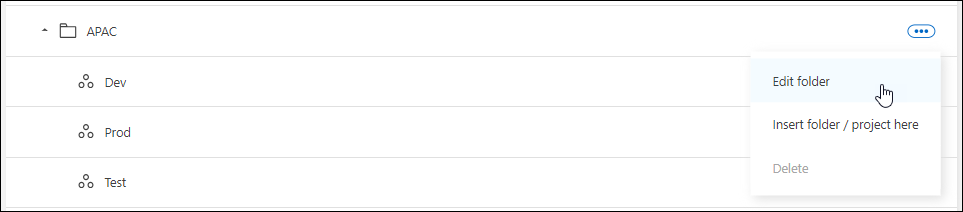
-
在*编辑*页面上,您可以通过展开*资源*或*访问*部分来查看有关所选文件夹或项目的详细信息。
-
选择“资源”来查看相关资源。在表中,“状态”列标识与文件夹或项目相关的资源。
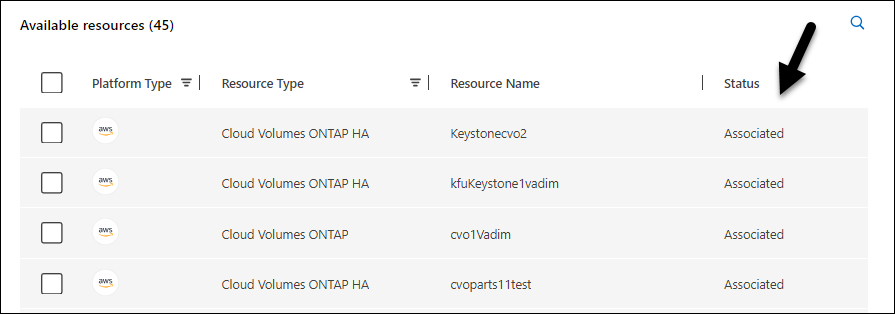
-
更改与文件夹或项目关联的资源
拥有文件夹或项目权限的成员可以访问其相关资源。
-
从“组织”页面,导航到表中的项目或文件夹,选择
 然后选择*编辑文件夹*或*编辑项目*。
然后选择*编辑文件夹*或*编辑项目*。 -
在*编辑*页面上,选择*资源*。
在表中,“状态”列标识与文件夹或项目相关的资源。
-
选择您想要关联或取消关联的资源。
-
根据您选择的资源,选择*与项目关联*或*与项目取消关联*。
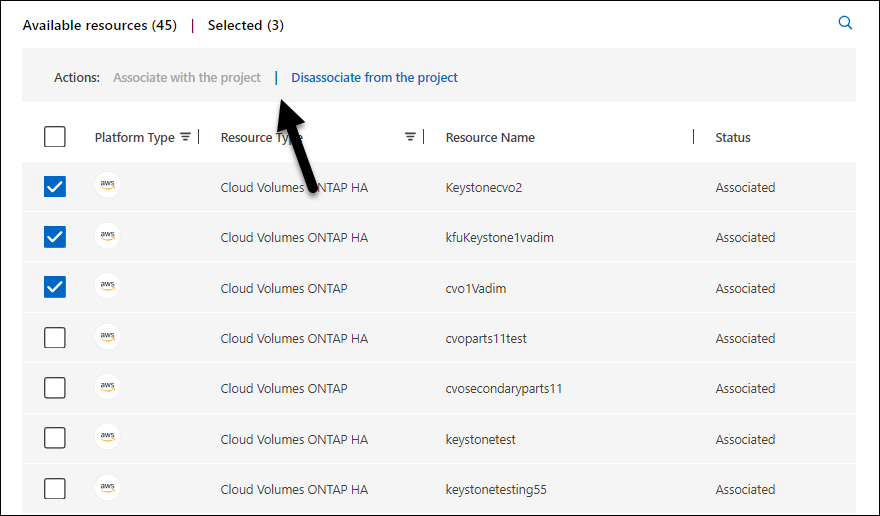
-
选择*应用*。
查看与文件夹或项目关联的成员
-
选择*访问*来查看有权访问该文件夹或项目的成员。
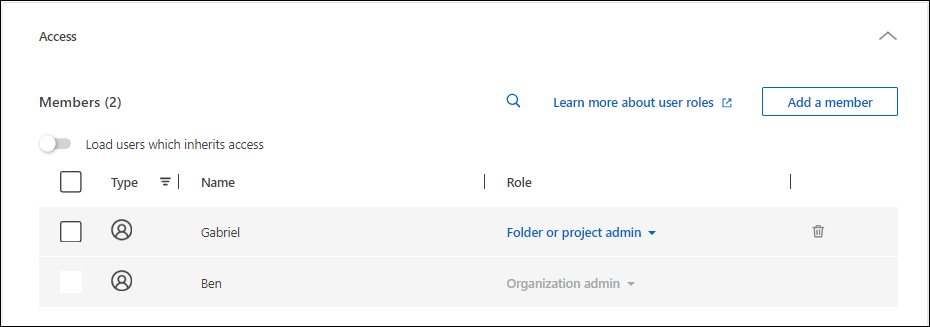
修改成员对文件夹或项目的访问权限
修改成员访问权限以控制资源访问。
如果成員存取權限是從較高階層繼承而來,則無法在較低階層變更成員存取權限。更新更高层次结构级别的成员权限以更改访问权限。或者,您可以 "从“会员”页面管理权限".
-
从“组织”页面,导航到表中的项目或文件夹,选择
 然后选择*编辑文件夹*或*编辑项目*。
然后选择*编辑文件夹*或*编辑项目*。 -
在*编辑*页面上,选择*访问*以查看有权访问所选文件夹或项目的成员列表。
-
修改会员访问权限:
-
添加成员:选择您想要添加到文件夹或项目的成员并为他们分配角色。
-
更改成员的角色:对于具有组织管理员以外角色的任何成员,选择其现有角色,然后选择新角色。
-
删除成员访问权限:对于在您正在查看的文件夹或项目中定义了角色的成员,您可以删除他们的访问权限。
-
-
选择*应用*。


